Ubuntu è un sistema operativo abbastanza sicuro ed è quindi utilizzato su molti server e workstation. Tuttavia, ogni giorno possono esserci delle vulnerabilità causate da terze parti come i virus. Quindi è una buona idea imparare come installare ClamTK su Ubuntu 20.04.
ClamTK per Ubuntu
Citando il profilo GitLab di ClamTK, abbiamo la seguente definizione
ClamTk è un frontend per ClamAV (Clam Antivirus). È concepito per essere uno scanner on-demand facile da usare, leggero e per sistemi Linux.
Inoltre puoi leggere:
Utilizzando l'antivirus ClamAV su Ubuntu 18.04
Quindi un utente normale vedrà che si tratta semplicemente di un antivirus, ma non è altro che un'interfaccia grafica.
È necessario un antivirus in Ubuntu 20.04?
È ingenuo pensare che Linux sia invulnerabile a virus e malware in generale. Ogni giorno le distribuzioni Linux come Ubuntu aggiungono sempre più utenti, il che rende i creatori di malware più interessati ad attaccare Linux.
Quindi, Ubuntu è abbastanza sicuro per il modo in cui è stato creato. Ad esempio, il sistema stesso impedisce l'accesso dannoso. Non è facile ottenere i permessi di root per un'applicazione di terze parti.
Inoltre, in Ubuntu, sono solitamente installati da repository e questo è un altro filtro di sicurezza.
Al contrario, possiamo avere virus archiviati tra i nostri file di ufficio da Windows . Probabilmente non ci influenzeranno forse perché il nostro sistema operativo non è compatibile con un tale virus. Ma possiamo essere vettori che trasmettono il virus ad altri computer, specialmente in una rete di computer.
In conclusione, se vuoi ancora più sicurezza in Ubuntu, puoi installare un antivirus come il team ClamAV e ClamTK.
Installa ClamTK su Ubuntu 20.04
ClamTK è disponibile dai repository ufficiali di Ubuntu. Ciò rende l'installazione abbastanza semplice e sicura da eseguire.
Quindi, apri un terminale dal menu principale o premendo i tasti CTRL + ALT + T ed esegui i seguenti comandi
sudo apt update
sudo apt install clamtk
Uscita:
Reading package lists... Done
Building dependency tree
Reading state information... Done
The following additional packages will be installed:
clamav clamav-base clamav-freshclam gnome-icon-theme libclamav9
libcommon-sense-perl libencode-perl libjson-perl libjson-xs-perl libmspack0
libtext-csv-perl libtext-csv-xs-perl libtfm1 libtypes-serialiser-perl
Suggested packages:
clamav-docs cabextract clamtk-gnome libclamunrar9
The following NEW packages will be installed:
clamav clamav-base clamav-freshclam clamtk gnome-icon-theme libclamav9
libcommon-sense-perl libencode-perl libjson-perl libjson-xs-perl libmspack0
libtext-csv-perl libtext-csv-xs-perl libtfm1 libtypes-serialiser-perl
0 upgraded, 15 newly installed, 0 to remove and 504 not upgraded.
Need to get 12.7 MB of archives.
After this operation, 32.0 MB of additional disk space will be used.
Do you want to continue? [Y/n]
Quando premi Invio, ti verrà richiesta la tua password utente e dopo averla digitata, inizierà l'intero processo.
Quindi puoi eseguire il programma dal menu principale.
Utilizzo di ClamTK su Ubuntu
Una volta aperta l'applicazione, troverai un'applicazione molto semplice con un'interfaccia amichevole per tutti gli utenti.
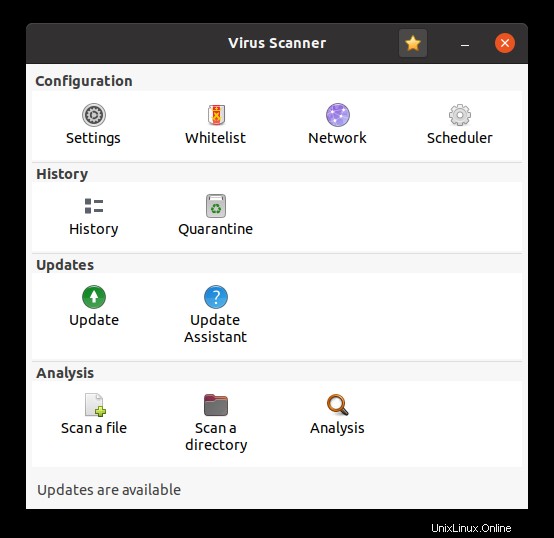
Ogni pulsante è un'operazione diversa molto semplice da applicare.
La prima cosa che devi controllare sono le opzioni dell'applicazione. Lì puoi modificare alcune impostazioni di scansione dell'applicazione.
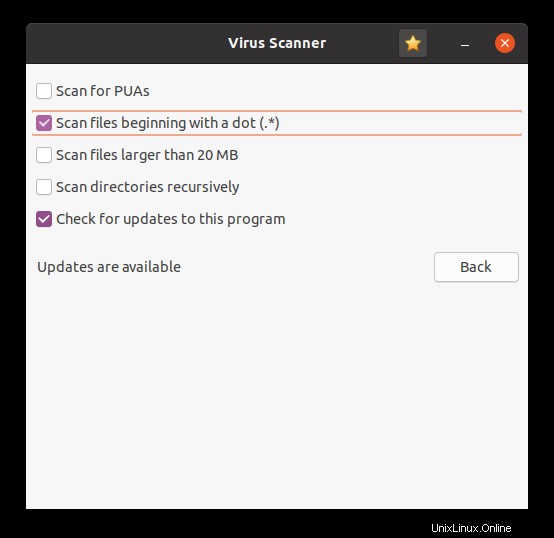
Un'altra cosa che puoi controllare sono le impostazioni del programma. Abbastanza utile se sei una workstation.
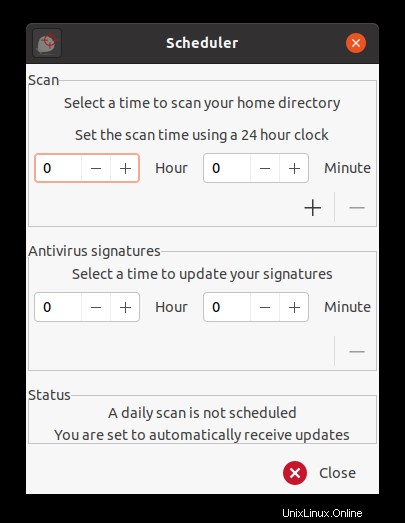
Una parte vitale di ClamTK e di qualsiasi antivirus è l'aggiornamento del database. Questo può essere trovato negli Aggiornamenti sezione.
Quindi, fai clic su Aggiorna pulsante, avrai informazioni sulle firme antivirus.
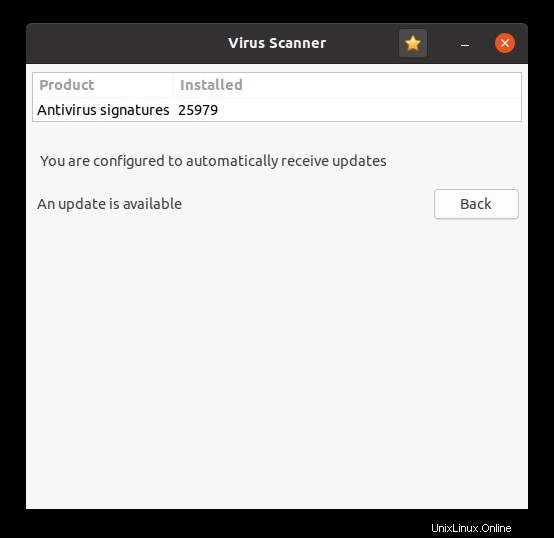
Accanto c'è la procedura guidata di aggiornamento che configurerà le modalità di elaborazione di questi aggiornamenti.
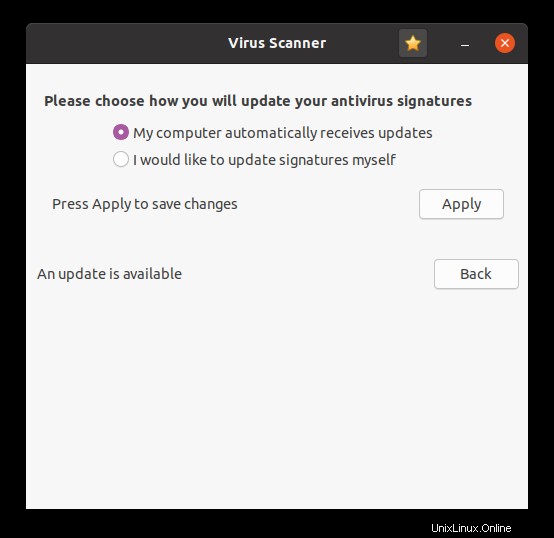
Per scansionare un file o una directory, basta cliccare su una delle due opzioni fornite dall'applicazione e selezionare il file o la directory da scansionare.
Alla fine, vedrai un messaggio che dice se hai qualche minaccia o se è pulita.
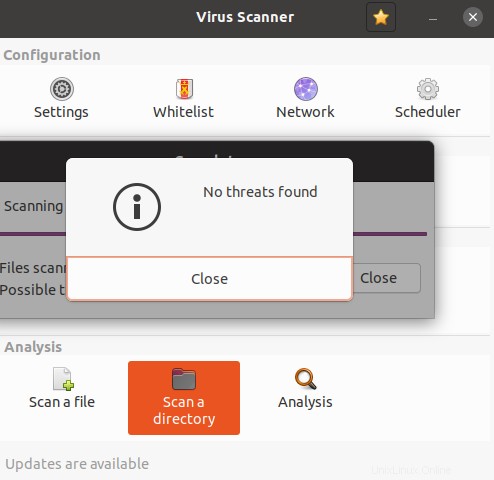
Rimuovi/Disinstalla ClamTK
Se per qualsiasi motivo vuoi rimuovere ClamTK, apri un terminale ed esegui
sudo apt autoremove clamtk
E così scomparirà dal sistema
Conclusione
Un antivirus in Linux può sembrare uno scherzo, ma la realtà è che ci sono momenti in cui diventa necessario nelle organizzazioni e nelle workstation. Ma anche negli utenti preoccupati per la loro sicurezza perché interagiscono molto con i file Windows o macOS.
In ogni caso, non basta sapere come installarlo e usarlo.
Quindi, ora tocca a te, ti piace? l'hai usato? lasciaci un commento e condividi questo post con i tuoi amici.
Grazie per la lettura.